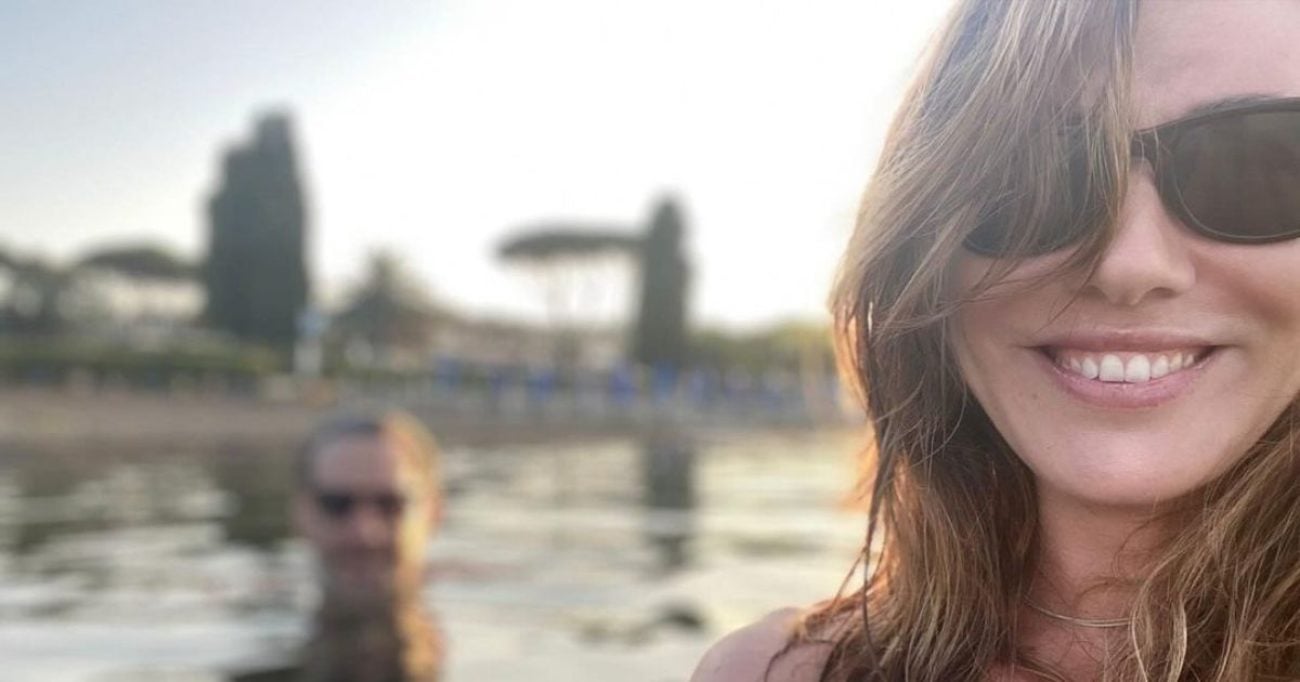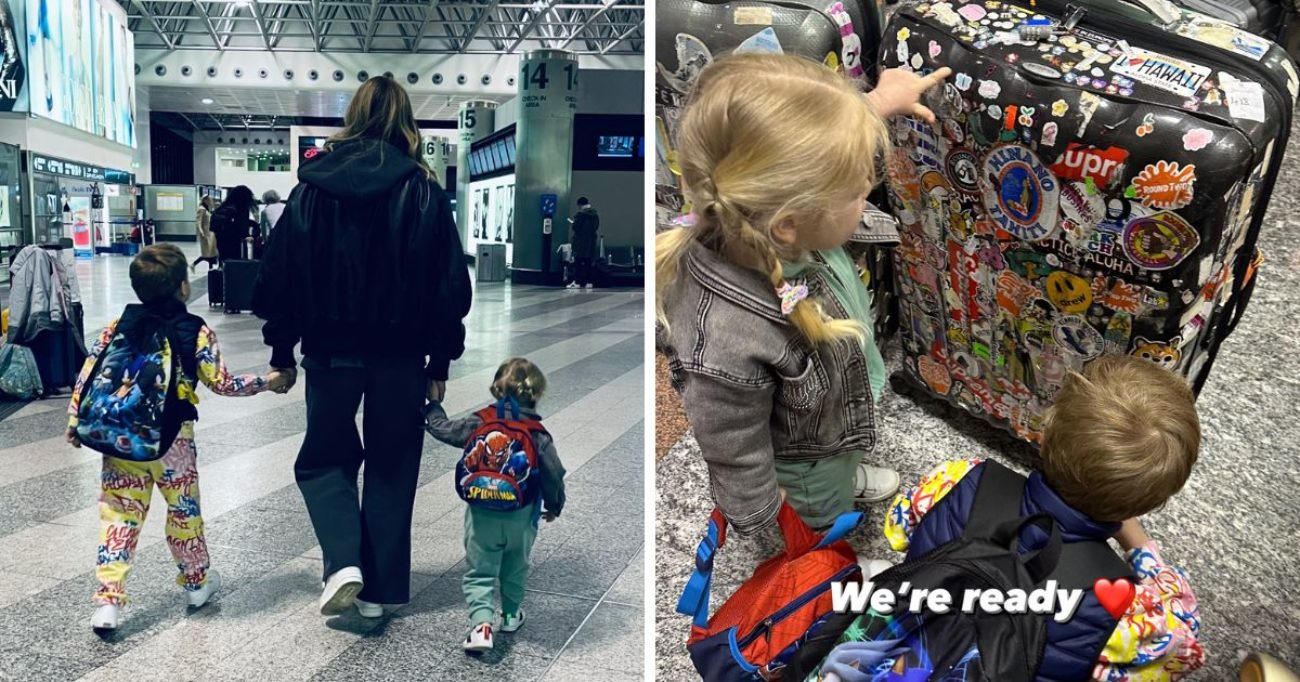Google Maps, 12 funzioni estremamente utili che non tutti conoscono
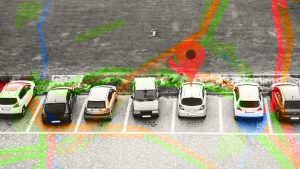
Tutte le funzioni di Google Maps che non conoscevi che possono rivelarsi utili non soltanto per la navigazione satellitare
Google Maps è l’app del motore di ricerca più famoso al mondo che permette di visualizzare mappe e carte geografiche di buona parte del pianeta Terra e che consente la navigazione GPS in tempo reale, fornendo informazioni su traffico, trasporto pubblico, ristoranti, monumenti e altro.
Ma non solo, Google Maps ha infatti 12 funzioni incredibilmente utili che non tutti conoscono. Ecco le opzioni più importanti dell’app da conoscere.
La funzione vocale
Mentre si è alla guida e si utilizza Google Maps come navigatore, quella del comando vocale risulta essere sicuramente la funzione migliore.
Nei dispositivi Android tra le funzioni di Google Maps ci sono una serie di comandi vocali utili che funzionano quando utilizzi l’app come navigatore.
Puoi dire “Ok Google” e “Che strada è questa?” o “Come procede il traffico?” e ancora “Evita i pedaggi”,”Evita le autostrade”, “Trova le stazioni di servizio” e “Portami da McDonald’s” “Qual è l’hotel più vicino?”.
Inoltre la funzione vocale non serve soltanto per la navigazione satellitare, si può anche chiedere all’app di effettuare chiamate, inviare messaggi o riprodurre musica, il tutto senza mai distogliere lo sguardo dalla strada.
Ti ricorda dove hai parcheggiato
Apri Maps sul tuo iPhone o sul telefono Android e tocca il punto blu che rappresenta la tua posizione corrente. Si aprirà un menu nascosto con alcune utili opzioni, inclusa la possibilità di salvare la posizione corrente del parcheggio.
Puoi anche aggiungere delle note supplementari o scattare foto e persino impostare un timer per ricordarti quando è ora di spostare la tua auto.
Quando stai per tornare alla tua auto cerca la notifica di parcheggio salvata sul telefono o apri Maps e tocca la scheda “Posizione parcheggio” nella parte inferiore dello schermo.
Puoi condividere la tua posizione anche quando sei in movimento
Hai bisogno di qualcuno e deve farti trovare o devi fare sapere dove sei? Se consulti il sistema di Maps per la condivisione della posizione in tempo reale puoi farlo.
Per provarlo, apri Maps sul telefono e tocca il punto blu, proprio come nel suggerimento precedente del parcheggio, ma questa volta seleziona “Condividi la tua posizione”.
Potrai impostare un orario di fine per la condivisione della posizione o scegliere di mantenerla attiva fino a quando non lo spegni manualmente.
È quindi possibile selezionare qualsiasi contatto con cui condividere la posizione.
Puoi anche accedere alla funzione di condivisione mentre ti trovi in mezzo a una navigazione di Maps scorrendo verso l’alto dalla barra bianca nella parte inferiore dello schermo e quindi selezionando “Condividi avanzamento viaggio”. Questo condividerà la tua posizione con chiunque tu desideri fino a quando non raggiungerai la tua destinazione impostata.
In entrambi gli scenari, chiunque apra il collegamento vedrà un’icona che mostra la tua posizione corrente su una mappa mentre ti sposti, all’interno dell’app Maps, se ce l’hanno, o in una normale finestra del browser, in caso contrario.
Nella parte inferiore di Maps vedrai un indicatore che ti informa che la condivisione della posizione è attiva e puoi sempre interrompere la condivisione toccando la casella.
Ricerca lungo il percorso durante la navigazione
Il menu a scorrimento rapido menzionato nel suggerimento precedente ha un’altra opzione utile: la funzione per cercare lungo il percorso corrente.
L’attivazione ti fornirà pulsanti con un solo tocco per trovare stazioni di servizio, ristoranti, negozi di alimentari o caffè lungo la tua strada dal punto A al punto B.
Puoi anche digitare il tuo termine di ricerca personalizzato, digitando lo store dove vuoi andare o il nome del ristorante.
Scopri cosa c’è nelle vicinanze
Una funzione simile di ricerca è disponibile in Google Maps anche quando non stai navigando.
Ogni volta che desideri trovare tipi specifici di luoghi vicino alla tua posizione corrente o in qualsiasi altro punto, tocca la barra di ricerca nella parte superiore dell’app e prova le variazioni su queste query: “Ristoranti vicino a qui” “Farmacie vicino a ” “Ristoranti vegetariani vicino a me” e altro.
Puoi anche navigare per vedere cosa c’è vicino alla tua posizione attuale aprendo Maps sul tuo telefono, e poi scorrendo la scheda Esplora nella parte inferiore dello schermo.
Street View e il suo potenziale
Street View è una delle funzionalità più interessanti di Google Maps.
Per utilizzare street View non devi fare altro che cercare all’interno di Maps qualunque cosa tu voglia visualizzare e puoi anche toccare e tenere premuto il dito su qualsiasi punto della mappa per selezionare uno specifico punto di riferimento.
Successivamente tocca l’immagine della posizione che appare nell’angolo in basso a sinistra dello schermo.
Ora, e questa è la parte della funzione davvero interessante, tocca l’icona della bussola nell’angolo in alto a destra dell’app.
Tieni il telefono sollevato e spostalo e la vista si sposterà in corrispondenza della tua direzione effettiva che stai compiendo in un dato momento. Sarà come se ti trovassi all’interno della mappa e ti stessi guardando intorno.
Puoi tornare indietro nel tempo
Google Maps ha una funzione poco conosciuta che ti consente di guardare Street View per qualsiasi area esistente in vari punti del passato.
Questo funziona solo quando visualizzi il sito da desktop, quindi apri Maps sul tuo computer e scegli un posto.
Trascina l’omino giallo con il mouse e lascialo cadere dove vuoi.
Quindi cerca l’icona dell’orologio nella casella grigia in alto a sinistra dello schermo.
Toccalo e sarai in grado di trascinare un cursore indietro nel tempo per vedere le visualizzazioni a 360 gradi degli anni precedenti.
La funzione non è disponibile per tutti i posti, ma è abbastanza diffusa e molte località hanno un valore decennale di dati.
Trasmetti una mappa direttamente sul tuo telefono o auto
Parlando di mappe sul Web la volta successiva che stai cercando le indicazioni stradali sul tuo desktop, risparmia un passaggio e trasferiscile direttamente sul tuo veicolo o dispositivo mobile.
Tutto quello che devi fare è fare clic su un’opzione poco appariscente che appare ogni volta che cerchi un posto o cerchi delle direzioni.
Si trova nella casella sul lato sinistro dello schermo, sotto forma di icona sotto il nome o l’indirizzo del luogo, se stai guardando una mappa normale, o come link di testo semplice immediatamente sopra le opzioni del percorso, se hai già tirato su le indicazioni.
Fai clic su qualsiasi versione appaia e vedrai un elenco di dispositivi collegati al tuo account Google.
I dispositivi Android dovrebbero essere visualizzati automaticamente, mentre gli iPhone ti richiedono prima di installare e accedere all’app Maps e quindi attivare le notifiche all’interno delle impostazioni dell’app.
Per aggiungerli direttamente sulla tua auto dovrai farlo manualmente dal tuo veicolo e dall’app Invia a Car di Google, a condizione che tu abbia una marca e un modello compatibili.
Consulta le stime del traffico specifiche del tempo
Cerca solo una posizione nella versione desktop di Maps, quindi fai clic sul pulsante “Indicazioni stradali” e inserisci il punto di partenza desiderato.
Nella parte inferiore della stessa casella in cui hai digitato l’indirizzo, vedrai una riga che dice “Invia ora”.
Fai clic sulla freccia rivolta verso il basso accanto a quella, quindi seleziona “Partenza a” o “Arrivo per” per visualizzare le condizioni di traffico probabili e il totale di viaggi stimati per qualsiasi giorno e ora specifici.
Aggiungi destinazioni extra nelle tue indicazioni
Google Maps ha una funzione che ti consente di aggiungere più soste in qualsiasi navigazione dal tuo telefono.
Tocca il pulsante “Indicazioni stradali”, quindi digita il punto di partenza.
Vedi la piccola icona del menu a tre punti a destra dello stesso campo? Toccala e seleziona “Aggiungi fermata” dal menu che appare.
Otterrai quindi un terzo campo in cui puoi inserire un’altra destinazione e, quando la riempirai, verrà visualizzata l’opzione per una quarta destinazione.
Puoi anche trascinare e rilasciare le destinazioni per riordinarle secondo necessità.
Puoi aggiungere tutte le soste in più necessarie al tuo viaggio e puoi trascinare e rilasciare le destinazioni con il mouse per cambiare il loro ordine.
Misura la distanza tra più punti
Vuoi pianificare la tua corsa mattutina, o forse solo sapere esattamente quanto lontano devi viaggiare in un particolare viaggio?
Le mappe possono misurare con precisione la distanza tra due o più punti, fino al secondo decimale. Sul telefono, tocca e tieni premuto il dito sul punto di partenza.
Questo farà apparire un pin rosso insieme a una barra bianca che mostra più informazioni sulla posizione.
Scorri verso l’alto sulla barra e seleziona l’opzione “Misura distanza”, quindi utilizza il dito e l’icona blu più per trovare e selezionare il secondo punto.
Ripetere tutte le volte necessarie per misurare il percorso completo.
Su un computer, fai clic con il pulsante destro del mouse sul punto di partenza e seleziona “Misura distanza” dal menu visualizzato, quindi fai clic su ciascun punto successivo nel tuo percorso per ottenere le misurazioni.
Risparmia tempo con i gesti avanzati
Probabilmente sai tutto sul pizzicamento per lo zoom, ma Google Maps ha un sacco di altri gesti utili per aiutarti ad aggirare l’app sul tuo dispositivo mobile.
Per ingrandire o ridurre una mappa con una sola mano, tocca due volte e poi, senza alzare il dito, scorri verso l’alto o verso il basso sullo schermo.
Fai ruotare una mappa per cambiare orientamento posizionando l’indice e il pollice sullo schermo e ruotandoli contemporaneamente verso sinistra o verso destra.
Sposta la tua prospettiva posizionando due dita su una mappa e facendole scivolare verso l’alto sullo schermo.
Questo ti porterà in una vista “cavalcavia” di qualsiasi area tu guardi, completa di edifici tridimensionali in molti posti.
Vuoi salvare un passaggio la prossima volta che sei pronto per navigare? Dopo aver cercato una posizione, tieni premuto il pulsante blu “Indicazioni stradali” nella parte inferiore dello schermo.
Questo ti porterà direttamente nella modalità di navigazione, utilizzando la migliore ipotesi di Google per il percorso e il metodo di trasporto che probabilmente utilizzerai.